Euer Android-Smartphone kann QR-Codes scannen. Entweder funktioniert das mit eurer Kamera-App oder per QR-Code-Scanner-App. Wie das geht, zeigen wir euch hier auf GIGA.
QR-Codes wurden erfunden, um diese mit Barcode-Scannern besser lesen zu können. Aufgrund ihrer quadratischen Form kann man sie einfach horizontal und auch vertikal scannen. Oft beinhaltet ein QR-Code einen Link auf eine Webseite. Ihr scannt QR-Codes einfach mit dem Handy.
QR-Code mit Kamera scannen
Neuere Smartphones ab Android 9 Pie können QR-Codes einfach über die Kamera-App scannen:
- Öffnet eure Kamera-App und richtet sie 2-3 Sekunden auf den QR-Code.
- Ihr seht eine Benachrichtigung, wenn der QR-Code gescannt wurde.
Falls ihr keine Benachrichtigung seht, müsst ihr das Scannen von QR-Codes vermutlich erst in den Einstellungen aktivieren. Öffnet die Einstellungen und tippt oben in der Suche „QR“ ein. Dann sollte euch der richtige Einstellungspunkt angezeigt werden.
QR-Codes mit Samsung-Smartphone scannen
- Öffnet die Kamera-App und wählt „Bixby Vision“.
- Falls ihr die Funktion noch nie genutzt habt, bestätigt die Berechtigungen.
- Bestätigt die AGBs, sofern ihr einverstanden seid.
- Scannt nun den QR-Code mit der Kamera und tippt danach auf „Los“, um den Inhalt des Codes anzuzeigen.
Alternative: QR-Code-Scanner-App nutzen
Es gibt viele QR-Code-Scanner-Apps im Google Play Store. Wir empfehlen die App „QR & Barcode Scanner“, die in der Basis-Version kostenlos ist (enthält Werbung). Sie kann QR-Codes über die Smartphone-Kamera und von gespeicherten Fotos scannen. Außerdem zeigt sie einen Verlauf der letzten Webseiten an, die über einen QR-Code gescannt wurden. Wer mag, kann mit der App sogar eigene QR-Codes erstellen.
Außerdem ist ein Verlauf der zuletzt über Codes besuchten Websites aufgelistet.
- Öffnet die App und wählt aus, ob ihr einen QR-Code über die Kamera oder von einem gespeicherten Foto scannen möchtet.
- Haltet das Smartphone vor den QR-Code beziehungsweise wählt das Bild mit dem QR-Code aus.
- Die App zeigt nun den Inhalt des QR-Codes an. Links auf Webseiten zeigt euch die App oben unter der Schaltfläche „Verlauf“ an.
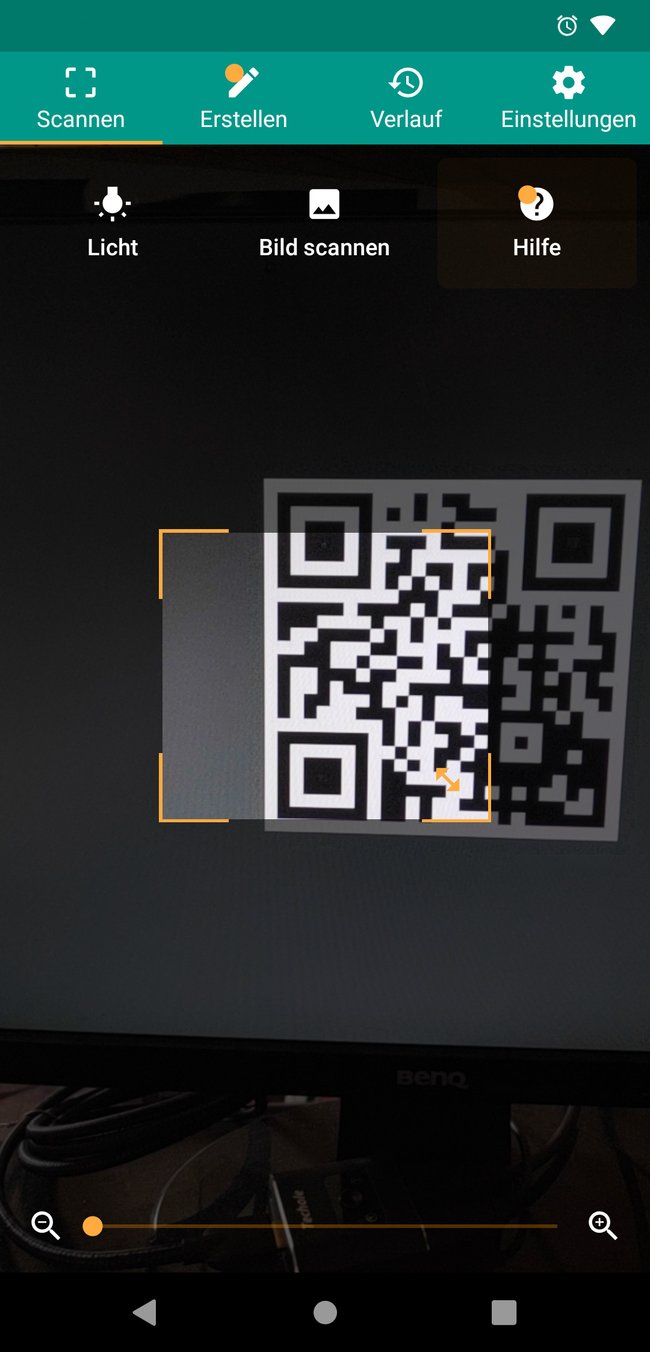
Falls ihr ein Smartphone mit richtig guter Kamera sucht, schaut in unsere Bilderstrecke:
Hier zeigen wir euch die besten QR-Code-Scanner-Apps im Vergleich. Eine gute Open-Source-Alternative ist übrigens die App „QR Scanner“, die ihr beispielsweise über den Open-Source-Store F-Droid herunterladen.
Ich selbst nutze lieber die Open-Source-App aus F-Droid. Hat alles funktioniert oder gab es Schwierigkeiten? Schreibt uns eure Lieblings-QR-Code-Scanner-Apps gerne in die Kommentare unterhalb dieser Anleitung und warum ihr diese besser findet.


